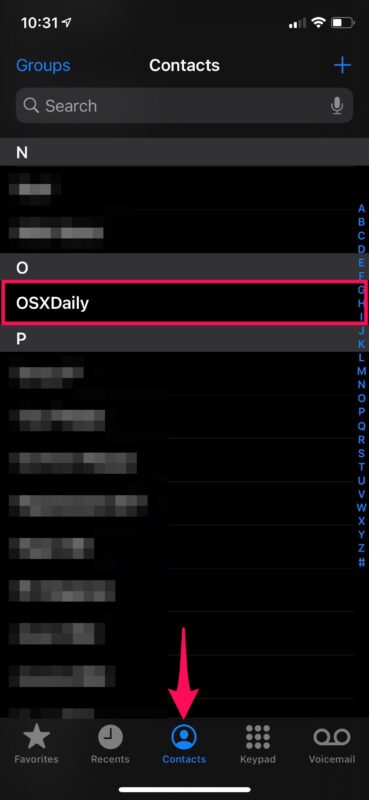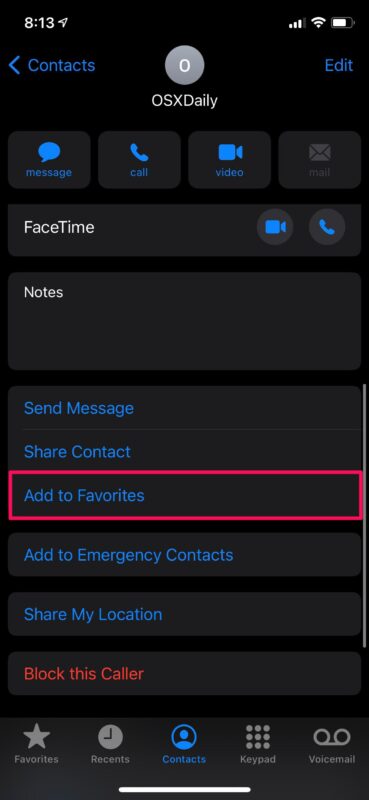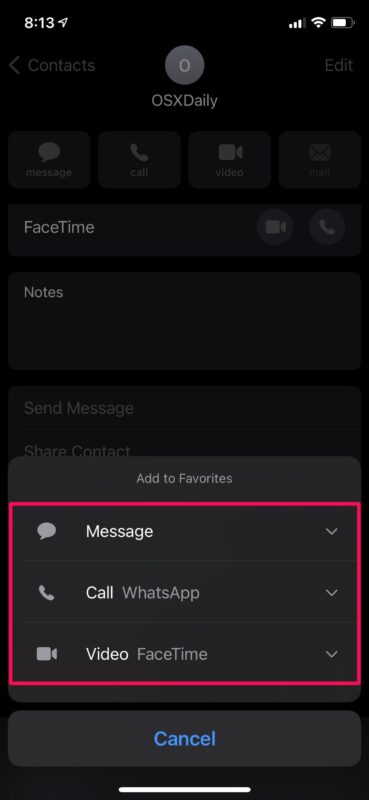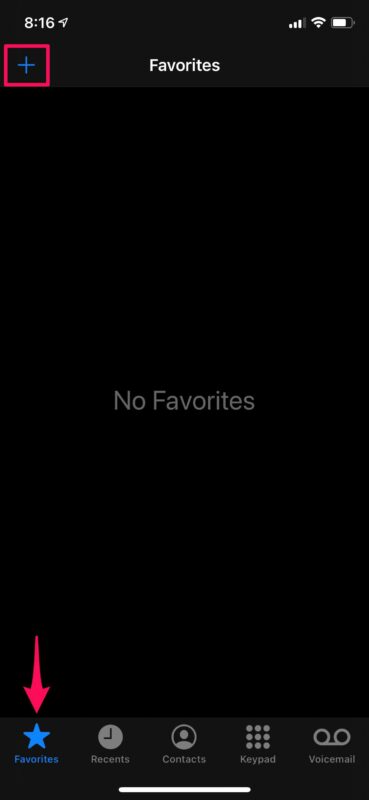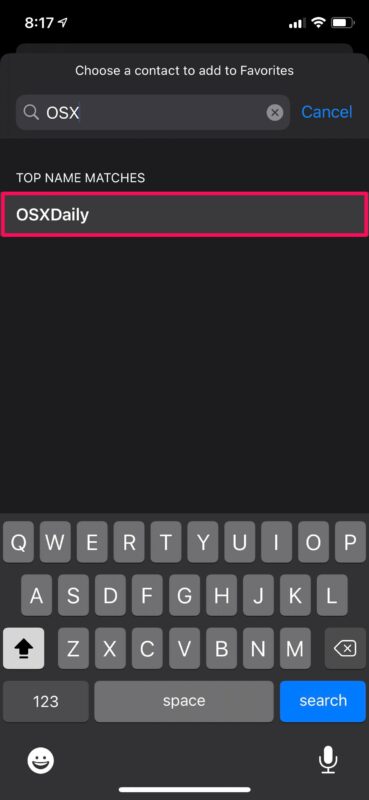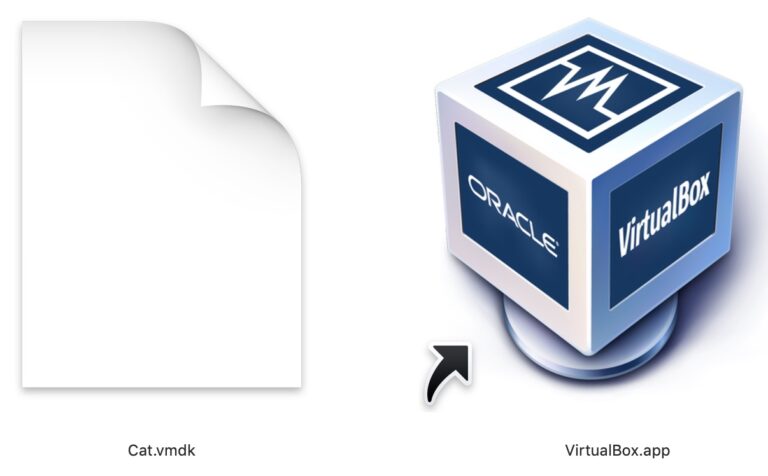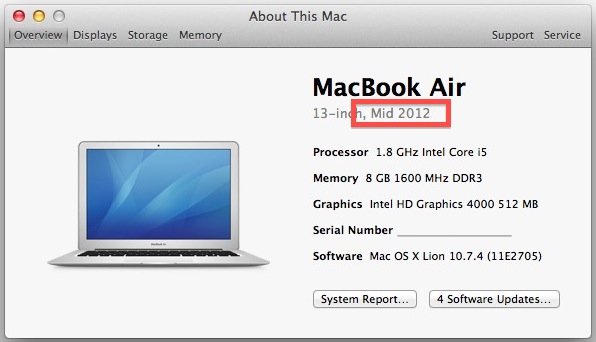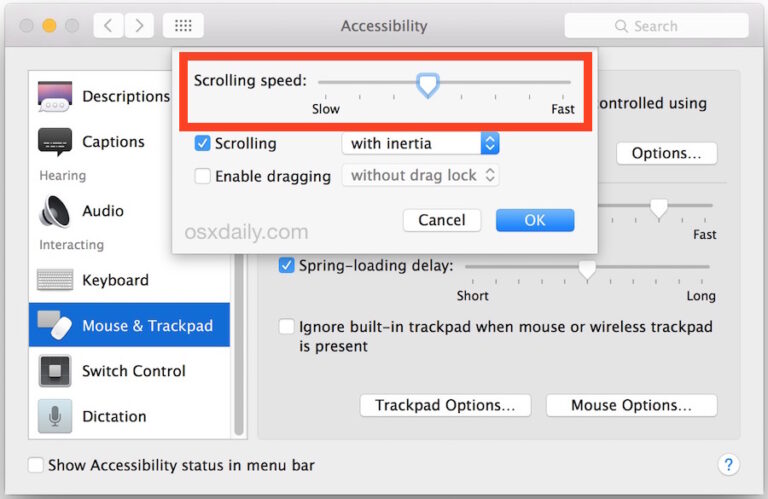Как добавить контакты в избранное на iPhone
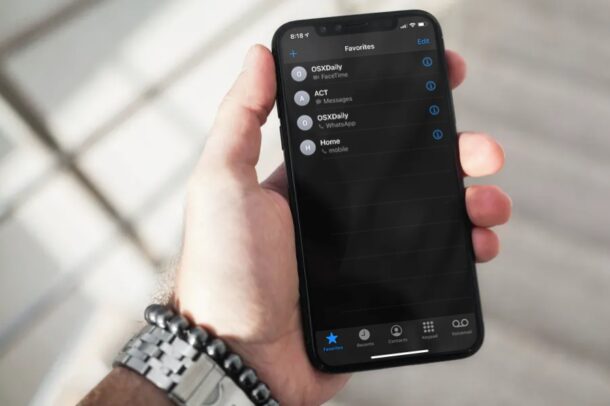
Искусственный интеллект поможет тебе заработать!
Вы хотите выделить некоторых людей, с которыми часто общаетесь с iPhone? Может быть, вы хотите, чтобы определенные номера телефонов были в режиме быстрого набора? Это можно легко сделать, добавив избранные контакты в список избранного на вашем iPhone.
У большинства людей на iPhone хранятся сотни контактов, и может быть неудобно прокручивать весь список только для того, чтобы найти и позвонить тому человеку, с которым вы хотите поговорить. К счастью, список избранного на устройствах iOS служит «быстрым набором» и позволяет быстро набирать контакты, с которыми вы общаетесь чаще всего. Это могут быть члены вашей семьи, партнер, близкие друзья, коллеги, ваш начальник или кто-то еще.
Программы для Windows, мобильные приложения, игры - ВСЁ БЕСПЛАТНО, в нашем закрытом телеграмм канале - Подписывайтесь:)
Если вы относительно новичок в экосистеме iOS, возможно, вы не обязательно знаете, как правильно этим воспользоваться. Не беспокойтесь, потому что мы здесь для этого, так как мы расскажем, как вы можете добавить контакты в функцию быстрого набора списка избранного на вашем iPhone.
Как добавить контакты в избранное на iPhone
Есть два способа добавить контакты в список избранного, и мы рассмотрим оба из них. На самом деле это довольно просто и понятно. Давайте взглянем:
- Запустите стандартное приложение «Телефон» с главного экрана iPhone.

- Перейдите в раздел приложения «Контакты», прокрутите список и нажмите на контакт, который хотите добавить в избранное.

- Теперь прокрутите вниз и нажмите «Добавить в избранное», как показано на скриншоте ниже.

- Это вызовет меню, в котором у вас будет несколько вариантов для набора избранного. Вы можете выбрать «Сообщение», «Вызов» или «Видео» в качестве предпочтительного режима связи, который вы хотите использовать, когда вы нажимаете на имя контакта в списке избранного.

- Кроме того, вы можете добавить контакты в этот список, перейдя в раздел «Избранное» и нажав на значок «+» в верхнем левом углу экрана.

- Теперь вы сможете прокручивать список контактов или использовать панель поиска, чтобы найти и добавить конкретный контакт таким же образом.

Вот так. Если вы не делали этого раньше, то теперь вы наконец-то добавили кого-то в список избранного. Был ли это член семьи, друг, контакт для экстренной помощи, клиника, работа, коллега или кто-либо другой, конечно, не имеет значения, это вам решать, кого добавить в список избранных для быстрого набора.
С этого момента, когда вы хотите войти в контакт со своими постоянными контактами, все, что вам нужно сделать, это просто зайти в список избранного и нажать на их имена. Вы можете добавить один и тот же контакт в избранное более одного раза, используя разные способы связи. Итак, хотите ли вы использовать FaceTime, Message или просто позвонить по телефону, вы можете указать способ связи отдельно.
Одна из лучших особенностей списка избранного – это его сторонняя интеграция. Некоторые поддерживаемые сторонние приложения, такие как WhatsApp, также можно использовать в качестве предпочтительного метода связи при настройке избранного на вашем iPhone. Например, если вы выбрали WhatsApp для звонков при добавлении контакта в Избранное, нажатие на его имя запустит WhatsApp и совершит звонок через Интернет, а не через сотовую связь.
Стоит отметить, что входящие телефонные звонки от контактов в списке избранного не будут отключены или отправлены на вашу голосовую почту, если включен режим «Не беспокоить». Однако это просто настройка iOS по умолчанию для режима «Не беспокоить», и при необходимости ее можно легко изменить.
Поскольку у вас возникли проблемы с выяснением того, как добавить контакты в избранное, вам также может быть интересно узнать, как удалить один или несколько контактов из списка избранного. Люди, с которыми вы регулярно общаетесь, могут со временем меняться, и вам, возможно, придется время от времени обновлять этот список.
Теперь, когда вы узнали, как правильно использовать список избранного на вашем iPhone, вы готовы добавлять людей в этот список избранного, будь то для быстрых звонков, сообщений или видеочатов. Есть мысли или опыт использования этой функции? Делитесь с нами в комментариях, как всегда.
Программы для Windows, мобильные приложения, игры - ВСЁ БЕСПЛАТНО, в нашем закрытом телеграмм канале - Подписывайтесь:)